
Spela in din skärm
Du kan använda skärminspelningsfunktionen för att fånga in videor av vad som händer
på enhetens skärm. Denna funktion är användbar när du till exempel vill skapa
vägledningar eller spela in videoklipp av dig när du spelare ett spel på enheten. Inspelade
videoklipp sparas automatiskt i Album.
Översikt över fönstret för skärminspelning
1
Minimera/återställ skärmens inspelningsfönster
2
Spela in din skärm
3
Spela in din skärm när den främre kameran är aktiverad
4
Spela in din skärm med/utan ljud
5
Öppna inställningarna för skärminspelning
6
Stäng fönstret för skärminspelning
31
Detta är en internetversion av denna utgåva. © Utskrift endast för privat bruk.
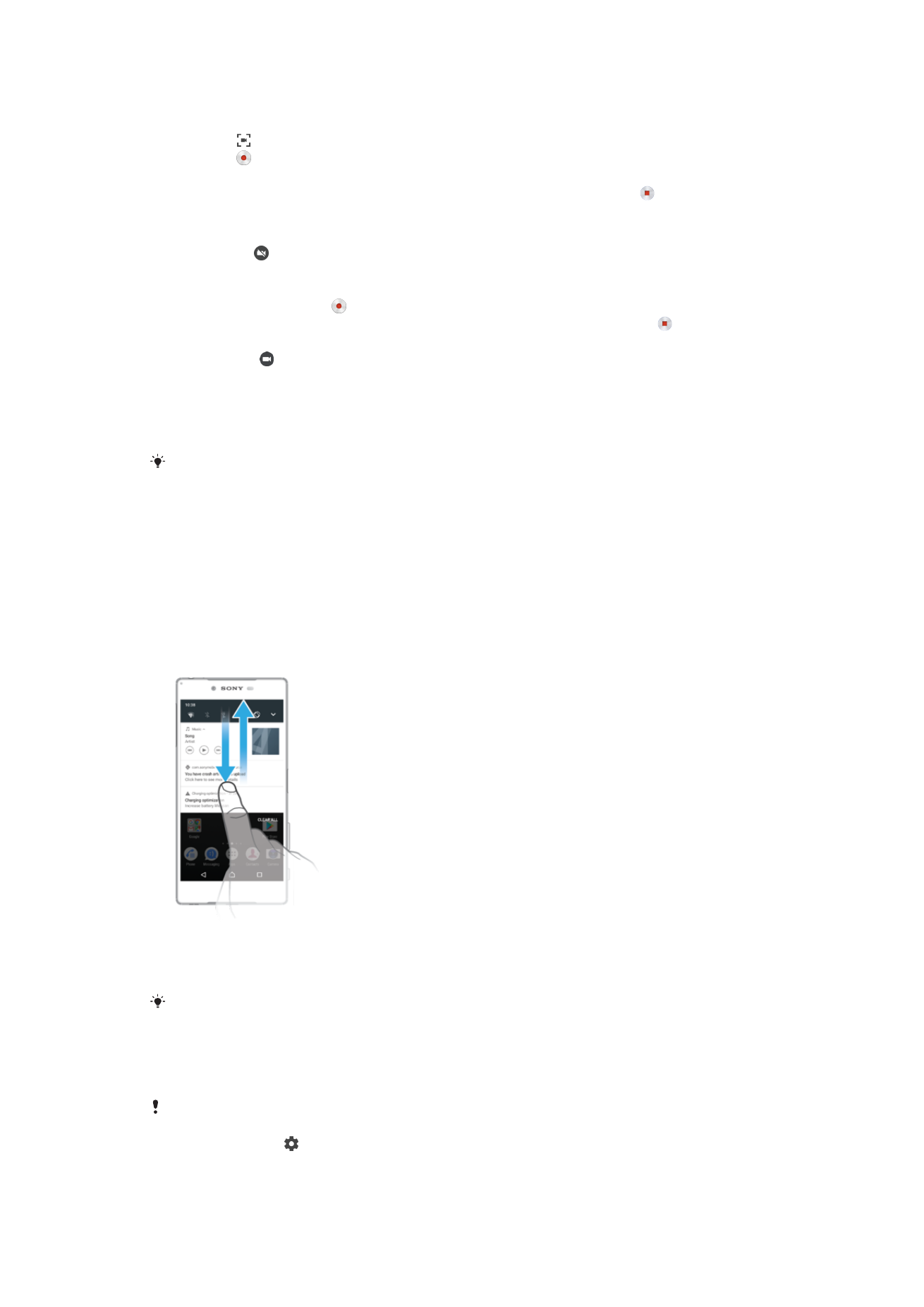
Spela in skärmen
1
Håll strömknappen intryckt tills ett fönster med instruktioner visas.
2
Tryck på .
3
Tryck på när fönstret för skärminspelning har öppnats. Funktionen för att spela
in skärmen startar och en timerknapp visas.
4
Avbryt inspelningen genom att trycka på timerknappen och sedan på .
Spela in din skärm när den främre kameran är aktiverad
1
Tryck till på när skärminspelningsfönstret visas. Ett fönster öppnas som visar
sökaren för den främre kameran.
2
Börja inspelningen av skärmen och videon som fångas in av den främre kameran
genom att trycka till på .
3
Avbryt inspelningen genom att trycka till på timerknappen och sedan på .
4
Stäng skärminspelningsfönstret med sökaren för den främre kameran genom att
trycka till på .
Visa de nyaste skärminspelningarna
1
Öppna aviseringspanelen genom att trycka två gånger på statusfältet.
2
Peka på skärminspelningen.
Du kan även visa dina skärminspelningar i programmet Album.